
ConTEXT(自由文本编辑器)
v0.98.6 免费版- 软件大小:2.35 MB
- 更新日期:2020-08-15 10:28
- 软件语言:多国语言
- 软件类别:编程工具
- 软件授权:免费版
- 软件官网:待审核
- 适用平台:WinXP, Win7, Win8, Win10, WinAll
- 软件厂商:

软件介绍 人气软件 下载地址
ConTEXT是一款强大且可靠的自由文本编辑器,它带有自定义语法突出显示工具,因此软件和Web开发人员将发现它非常有用,尽管小巧通用,但ConTEXT具有许多漂亮的功能和选项,它甚至支持自动C或Java样式的块缩进和缩进,与许多其他类似的自由文本编辑器不同,它使您几乎可以无限地打开文件;用户可以轻松地从一个文件切换到另一个文件,以及移动和调整它们的大小,这使得轻松比较不同的文档变得轻而易举,可以编辑任何大小的文件,行长为4kB;其它大多数编辑器在打开大文件时都遇到麻烦,要么花费太多时间,要么就崩溃了;它支持Unicode UTF8编码,并具有强大的语法突出显示功能;用户可以自己定制突出显示的选项,以提高效率,该程序还带有许多代码模板,可让您轻松注释和取消注释特定的代码;需要的用户可以下载体验
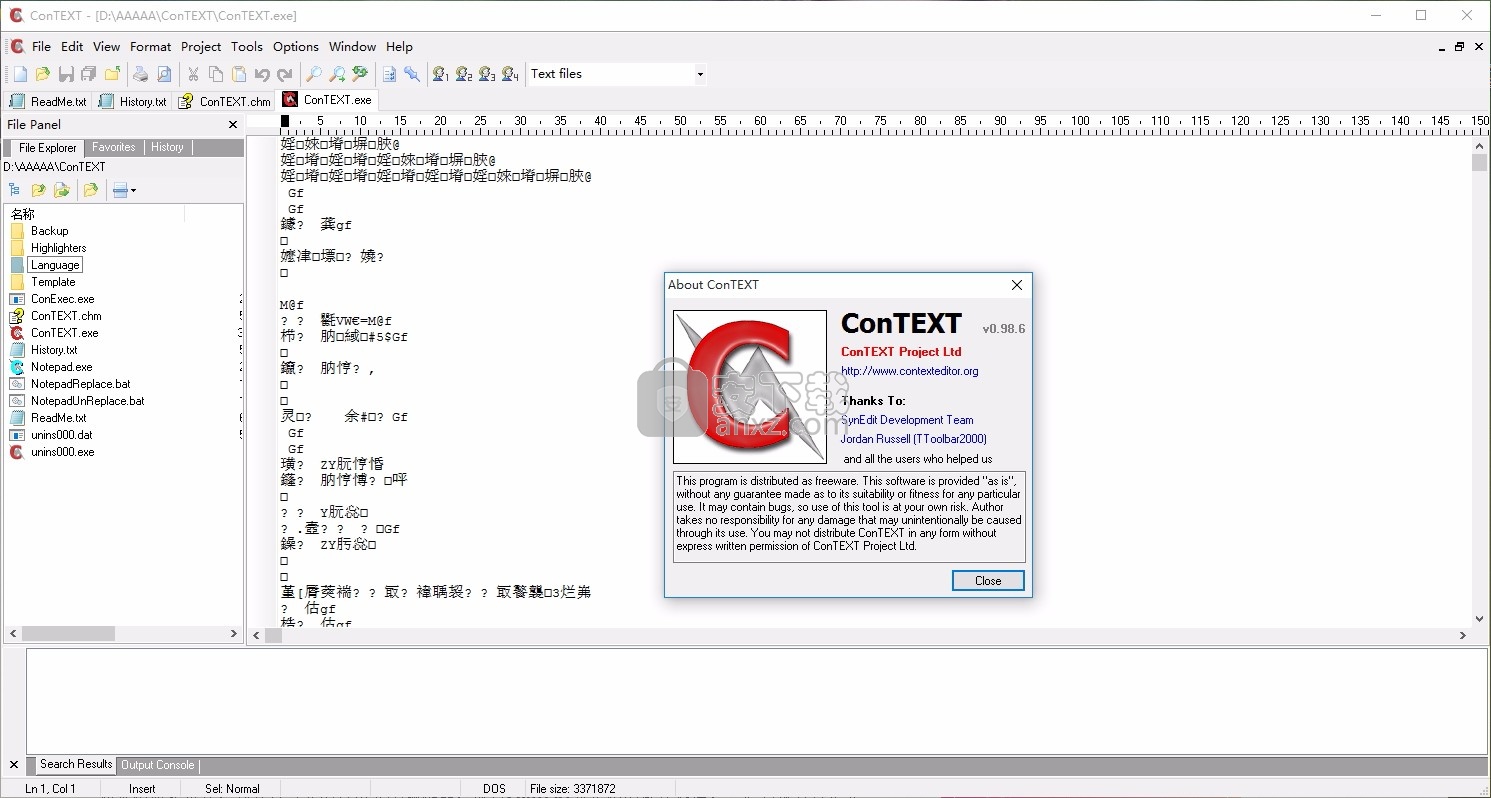
软件功能
无限的打开文件、无限的编辑文件大小,4kB行长
强大的语法高亮显示:C#、C / C ++、德尔福/帕斯卡、爪哇、Java脚本、Visual Basic、Perl / CGI
HTML、CSS、的SQL、狐狸、80x86汇编器、蟒蛇、PHP、XML格式、Fortran
福克斯、InnoSetup脚本、强大的自定义语法突出显示
项目工作区支持
Unicode UTF8支、代码模板
每种文件类型的可定制帮助文件
带有收藏夹列表的文件浏览器
文件比、导出到HTML / RTF
转换DOS-> UNIX-> Macintosh文件格式
编辑跨文件的位置记忆
宏记录、注释/取消注释代码
文字排、普通和栏目文本选、书签
软件特色
搜索并替换为正则表达式
搜索并替换所有打开文件中的文本
以文本为重点的增量搜索
C / Java样式的块自动缩进/缩进
可定制的彩色打印和打印预览
导出存储在注册表中的配置
可自定义的语法荧光笔颜色,光标,页边距,装订线,行距...
用户定义的执行键,取决于文件类型
捕获控制台应用程序标准输出
编译器输出解析器,用于定位在错误线上
强大的命令行处理程序
软件优势
一个不错的选择是File Compare,您可以使用它选择两个文件并比较它们的内容。
当您需要快速查找同一文档的各个版本中的某些更改时,此功能非常有用。
这个小工具完全可以导出为HTML和RTF格式。
它还可以轻松地在DOS,UNIX和Mac格式之间转换。
当您要记录一些动作,然后单击鼠标重复这些动作时,将获得一个宏记录器选项。
请记住,宏录制功能通常保留给高级文本编辑器。
另一个非常有用的功能是查找和替换选项。
您不仅可以查找和替换文档的特定部分,还可以查找和替换所有打开的文件中的文本。
就像一次编辑数十个文档一样。
您可以在不使用程序时将其最小化到系统托盘中,因此可以在任务栏上节省一些空间。
该软件是多语言的(英语,德语,法语,俄语,中文等)。
总体而言,ConTEXT是一个免费的,功能强大的文本编辑器,它具有许多通常留给付费应用程序使用的高级功能。
它可能不如Notepad ++和Vim好,但是它更小,更快,更容易学习和使用。
如果您需要快速,强大且可靠的自由文本编辑器,那么ConTEXT将是您的最佳选择之一。
它带有自定义语法突出显示工具,因此软件和Web开发人员将发现它非常有用。
尽管小巧通用,但ConTEXT具有许多漂亮的功能和选项。它甚至支持自动…
安装步骤
1、用户可以点击本网站提供的下载路径下载得到对应的程序安装包
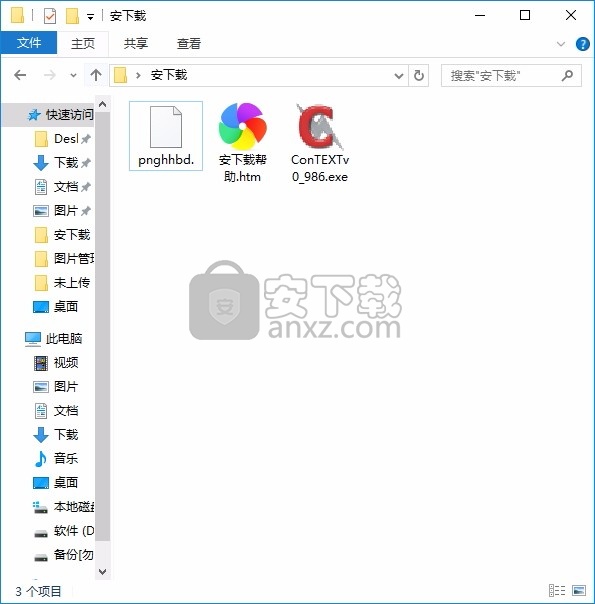
2、只需要使用解压功能将压缩包打开,双击主程序即可进行安装,弹出程序安装界面
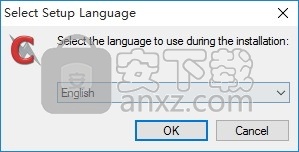
3、同意上述协议条款,然后继续安装应用程序,点击同意按钮即可
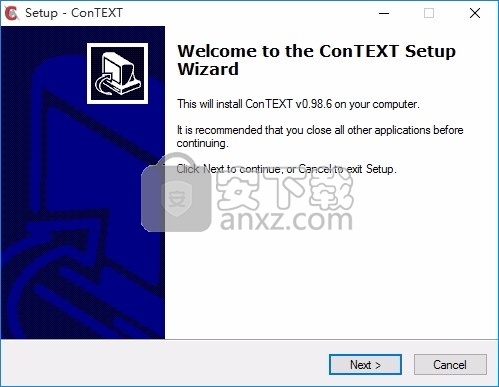
4、可以根据自己的需要点击浏览按钮将应用程序的安装路径进行更改
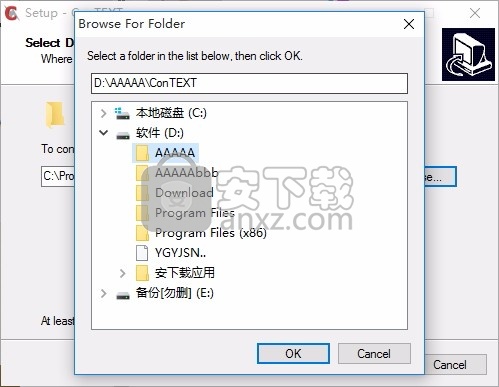
5、桌面快捷键的创建可以根据用户的需要进行创建,也可以不创建
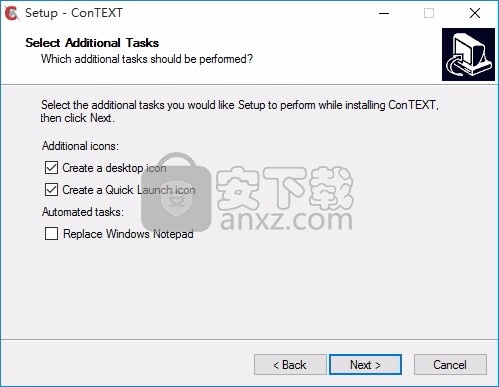
6、现在准备安装主程序,点击安装按钮开始安装
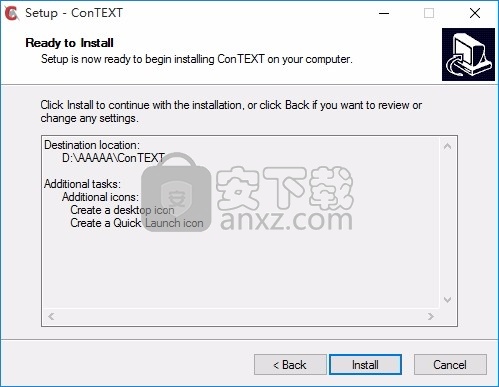
7、弹出应用程序安装进度条加载界面,只需要等待加载完成即可

8、根据提示点击安装,弹出程序安装完成界面,点击完成按钮即可
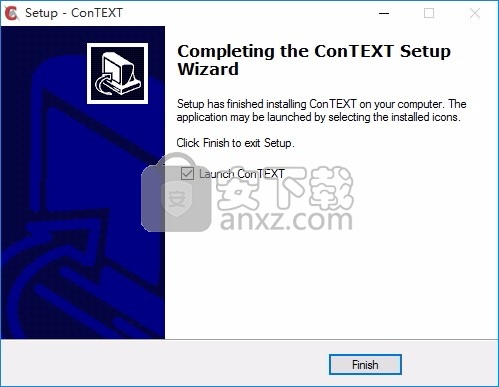
使用说明
程序安装完成后,直接运行程序即可进入用户界面

新:打开一个空白的编辑器选项卡。
打开...
打开一个对话框以打开现有文件。
保存
保存当前文件。更改文件后,此命令可用。
另存为...
将当前文件保存为其他文件名。
保存所有文件
保存所有打开的文件。
复制到...
将当前的编辑文件复制到新文件,而无需在编辑器中重命名。
改名...
打开一个对话框以重命名当前编辑文件。
还原
恢复到已保存版本或备份的选项。
切换到文件目录
将“打开”和“保存”对话框中的浏览路径更改为当前编辑文件的浏览路径。
打印...
打开一个对话框以打印当前文件,其中包含页面设置中定义的选项。
页面设置...
打开一个对话框来定义要打印的选项。
打印预览...
在打印前,打开一个窗口以查看当前文件。
在当前位置插入文件...
打开一个对话框以选择要在编辑器中当前光标位置插入的文件。
附加文件...
打开一个对话框,选择一个文件添加到当前编辑文件的末尾。
写块到文件...
打开一个对话框“另存为”,输入文件名来保存所选文本。当选择了文本时,此命令可用。
出口
将HTML或RTF格式的当前文件导出到文件或剪贴板。
关闭当前打开的文件。如果对文件进行了更改,则会显示一个消息框,询问您是否要保存更改。
关闭所有档案
以类似于“关闭”的形式关闭所有打开的文件。
最近的文件
最近使用的文件列表。如果要打开它,请选择一个。
最近的项目
最近使用的项目列表。如果要打开它,请选择一个。
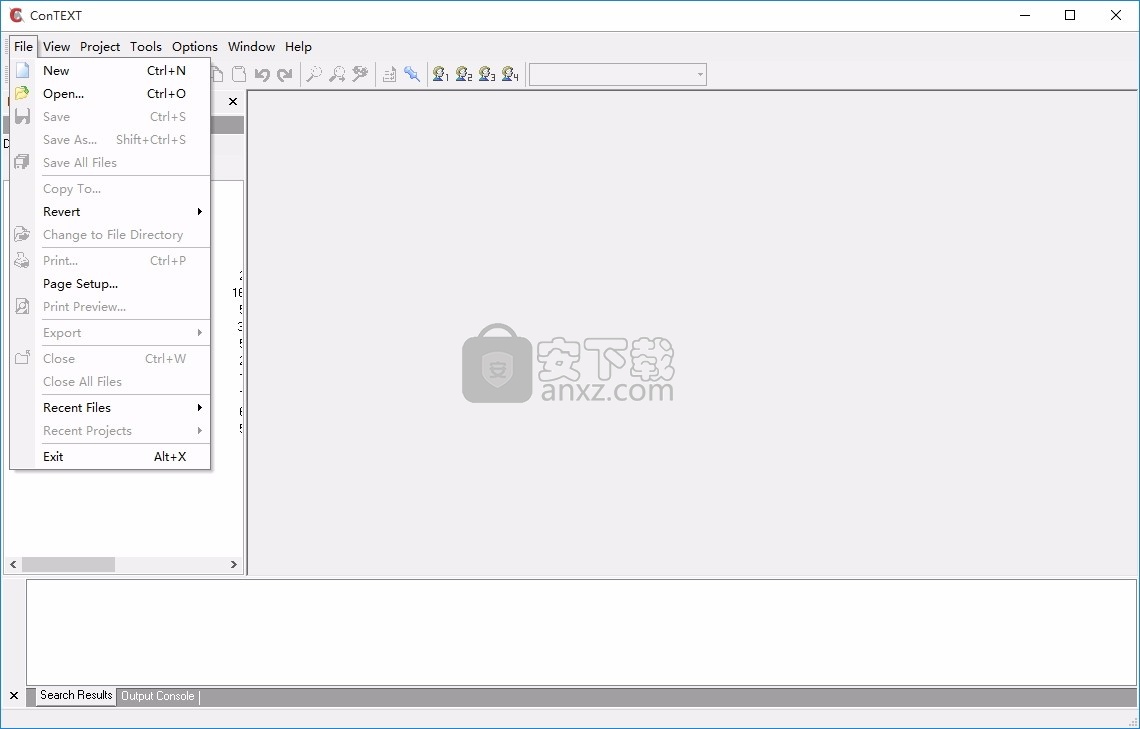
撤消
撤消对文本所做的最后操作。
重做
撤消使用“撤消”所做的最后操作。
切
剪切选定的文本并将其复制到剪贴板。
复制
将所选文本复制到剪贴板。
糊
将剪贴板的内容插入当前位置的文本中。
删除
删除选定的文本。
全选
一次选择所有文本。
复制文件名
复制当前编辑文件的文件名。
找...
打开查找文本对话框。
更换...
打开“查找和替换”对话框。
找下一个
查找在“查找”对话框中输入的文本的下一个匹配项。
查找上一个
查找在“查找”对话框中输入的文本的上一次出现。
增量搜索
在编辑器窗口的底部打开一个搜索栏,其中包含强调匹配文本的选项。
切换选择模式
切换普通/列选择模式。在使用鼠标进行列选择模式选择时,请按住ALT键。
文字排序
对所选文本进行排序。在列模式下选择文本,以其他列作为排序键对其进行排序。
比赛括号
转到匹配的括号。
选择大括号之间的文本
转到匹配的括号,然后在括号之间选择文本。
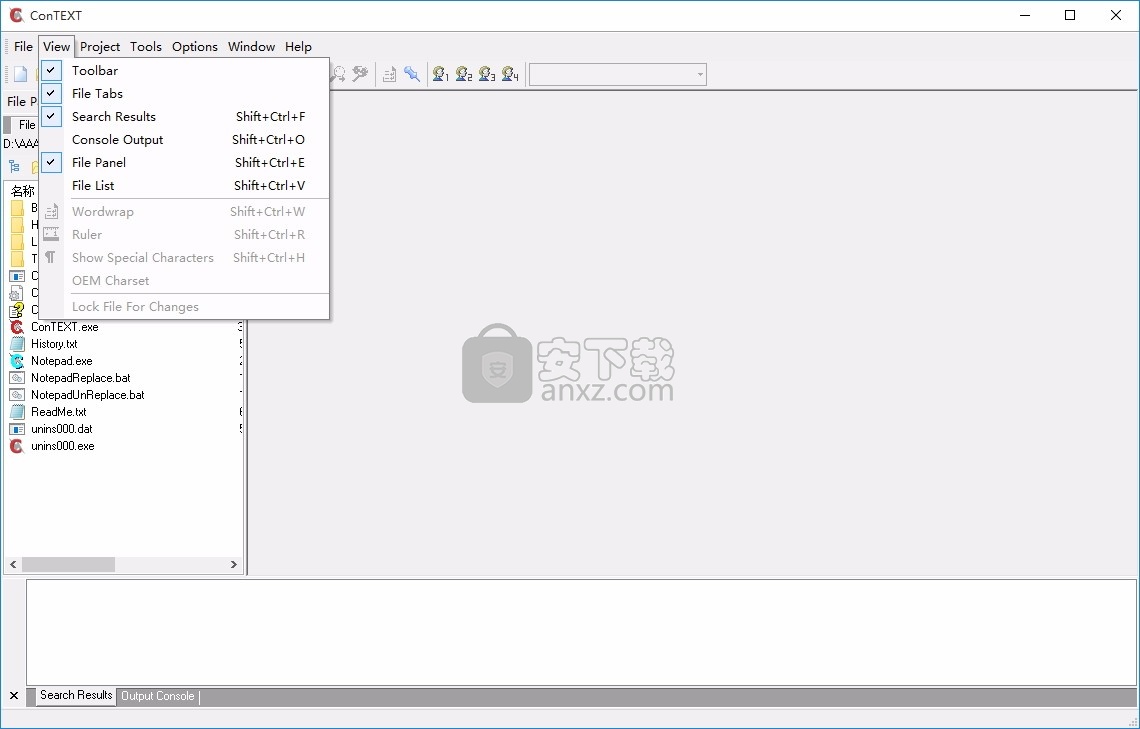
工具列
显示/隐藏工具栏。
文件标签
显示/隐藏文件选项卡。
搜索结果
显示/隐藏搜索结果窗口。
控制台输出
显示/隐藏控制台输出的窗口。
文件管理器
显示/隐藏文件浏览器。
设定书签
显示子菜单以设置书签。
跳转到书签
显示子菜单以跳到书签。
转到行
打开一个对话框,输入行号。
换行
切换文字自动换行。
统治者
切换标尺显示在编辑器窗口的顶部。
显示特殊字符
显示隐藏的字符,例如制表符,空格和换行符。
OEM字符集
使用OEM字符集在编辑器中显示文本。
锁定文件以进行更改
防止通过使用只读模式在编辑器中更改文件。
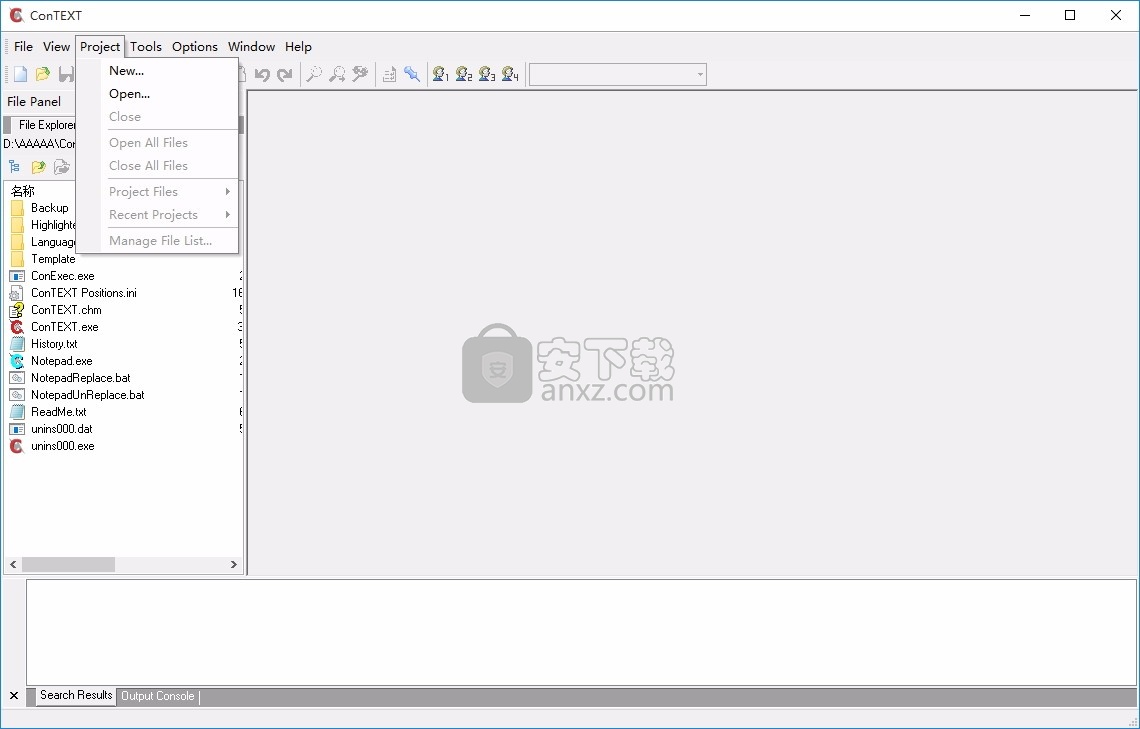
缩进块
缩进包含所选文本的行。当选择了文本时,此命令可用。
无痕块
包含所选文本的行缩进。当选择了文本时,此命令可用。
小写
将所选文本或char转换为光标的小写形式。
大写
将选定的文本或字符转换为大写光标右边。
反转大小写
在所选文本中将大小写(小写从上到下,从上到下)或在光标的右边反转char。
重新格式化段落
按照“环境选项”对话框中的定义,将段落重新设置格式以适合第1列和右边距。
填充块
用在对话框中输入的char替换并填充列选择的文本。如果在列选择模式下选择了文本,则此命令可用。
从模板插入代码
显示弹出列表以选择模板代码。
注释/取消注释代码
注释/取消注释当前行或所选文本
插入时间戳
在编辑器中的当前位置插入当前日期和时间。
将制表符转换为空格...
按照“环境选项”对话框中的定义将制表符转换为空格。
将空格转换为制表符...
按照“环境选项”对话框中的定义将空格转换为制表符。
删除评论
使用当前荧光笔上的设置删除注释。
删除尾随空格
从当前文件中删除尾随空格。
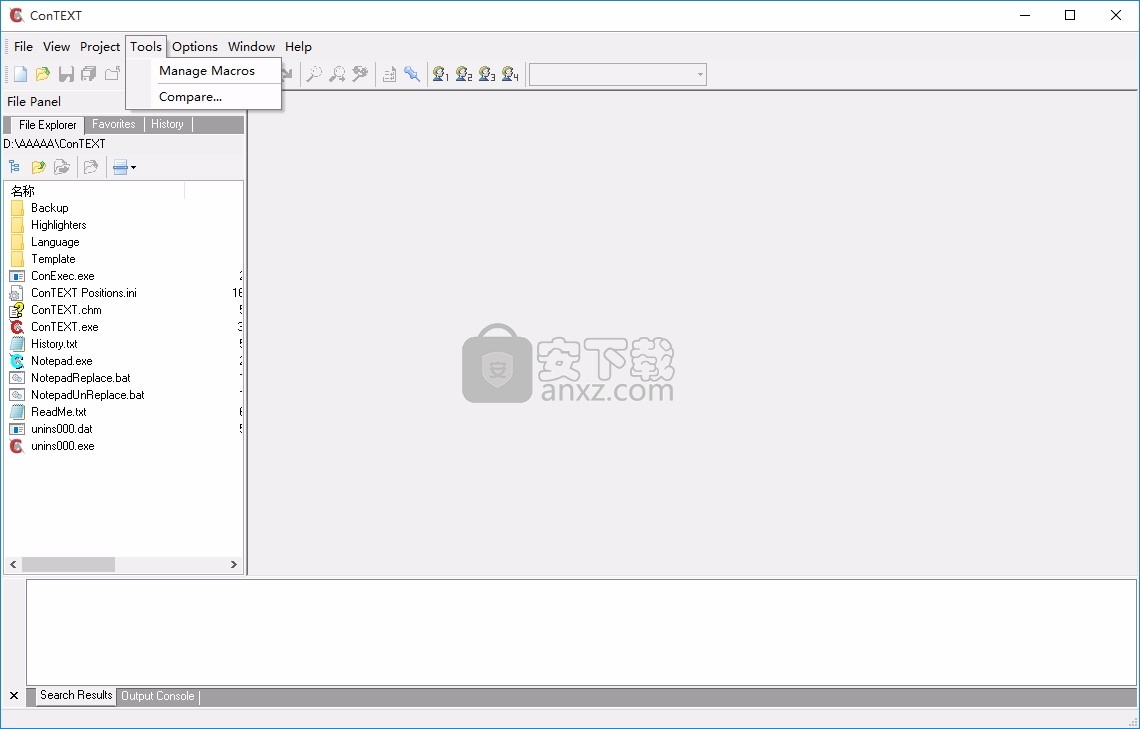
新...
创建一个新的项目文件,其中包含有关文件集及其当前编辑位置等的信息。
打开...
打开一个现有的项目文件。
关
关闭项目文件。 所有视觉参数将自动保存。
打开所有文件
打开当前项目中的所有文件。
关闭所有档案
关闭当前项目中的所有打开的文件。
项目文件
单击项目文件名以在编辑器中将其打开。
最近的项目
最近使用的项目列表。 此列表与在“文件”菜单中找到的列表相同。
管理档案清单
打开一个对话框,以从项目中添加或删除文件。
记录宏
开始录制宏。将打开一个新对话框,您可以在其中输入宏名称和快捷键。要停止录制,请再次选择“录制宏”或按CTRL + F8。
播放巨集
显示记录的宏列表以供选择。如果您不想看到此列表,可以按快捷方式。
管理宏
使用“管理宏”对话框,您可以删除宏,更改名称或重新分配热键。
用户命令(1..4)
执行与当前文件扩展名关联的命令。请参阅环境选项。
Shell执行
Shell用关联的应用程序执行文件。例如,如果打开.html文件,则打开浏览器时将包含文件。如果更改了文件,将在执行命令之前将其保存到磁盘。
比较...
打开文件比较实用程序,其中包含用于选择要比较的文件的选项。
统计...
显示一个窗口,其中包含有关当前文档的信息,即行数,字符....
设置荧光笔
选择用于当前文件的荧光笔。您可以使用“自定义类型”对话框来更改文件类型扩展名的默认分配。
将文字转换为...
将文本转换为特定于OS的格式:DOS,UNIX,MAC。
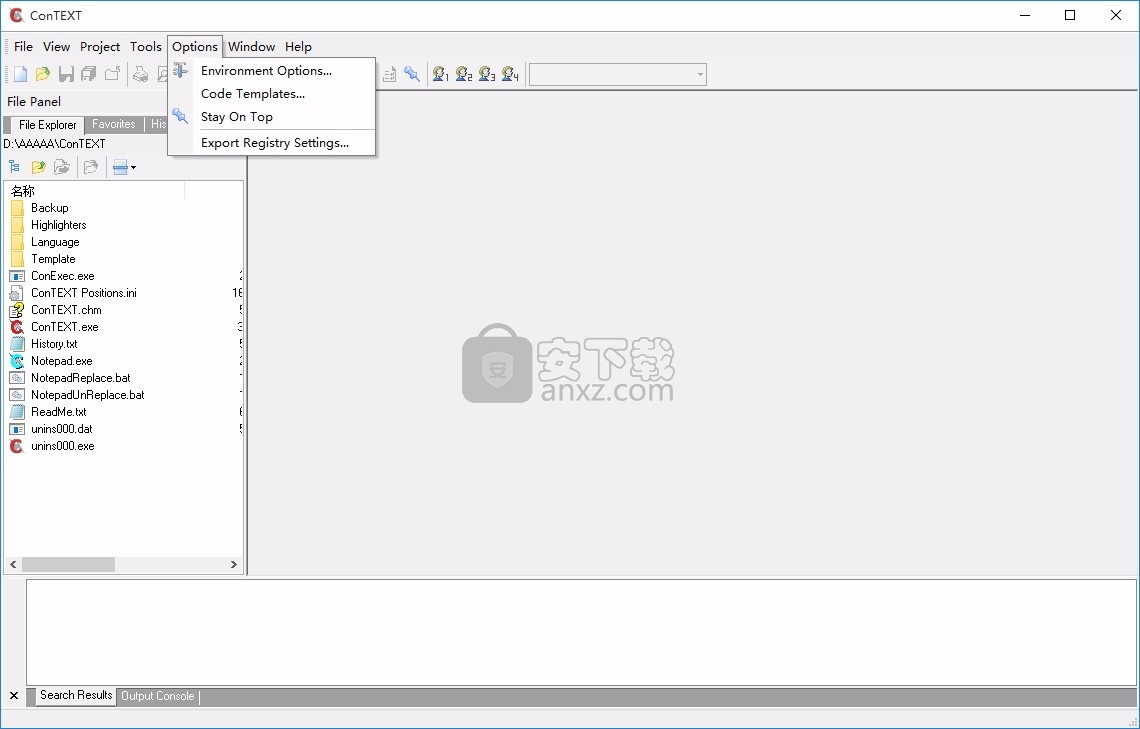
环境选项...
打开一个对话框来配置ConTEXT设置。 有关更多详细信息,请参见环境选项。
代码模板...
此命令将打开一个对话框,以添加/编辑代码模板。
留在上面
此选项使ConTEXT保持在其他窗口之上。
导出注册表设置...
将当前设置从注册表保存到文件。 要恢复这些设置,请双击保存的文件。
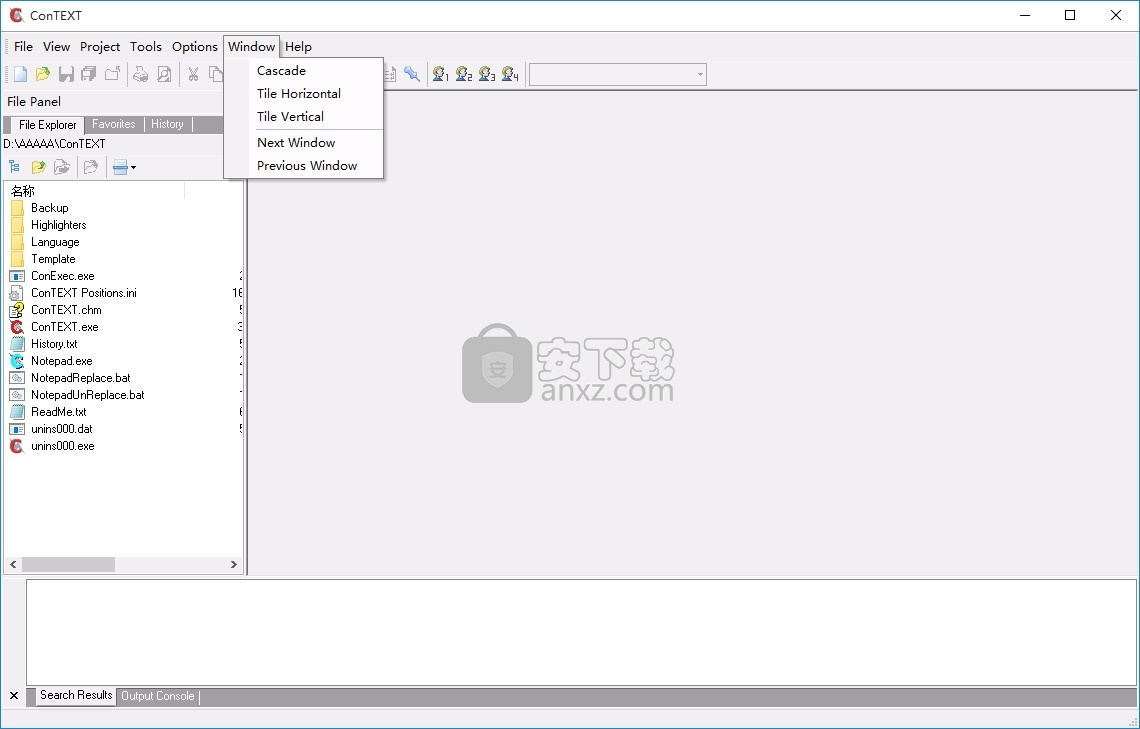
保存备份文件
如果选中,保存文件时将创建一个备份文件。
使用当前目录
如果选择,将在原始文件所在的位置创建一个备份文件。
备份目录
如果选择,将在一个集中目录中创建一个备份文件。默认值为\ Backup \。
用.BAK替换原始扩展名
如果选中,原始扩展名将替换为.BAK。否则,ConTEXT将在文件名后附加.BAK。
记住编辑位置
如果选中,则下次打开文件时,将恢复每个保存文件的最后编辑位置和使用的荧光笔。
记住上次使用的目录
如果选中,打开或保存文件时最后使用的目录将是默认目录。
记住“查找/替换”对话框选项
如果选中该选项,则下次启动ConTEXT时将恢复上一次使用的“查找/替换”对话框参数。
检测其他应用程序的文件更改
如果选中,ConTEXT将检查编辑文件是否已被另一个应用程序更改。如果更改,将显示一个确认对话框。当从其他应用程序获得焦点时,ConTEXT将检查文件是否已更改。如果打开了许多文件,则此选项会降低ConTEXT的速度。
自动更新更改的文件
如果选中,则编辑文件将被其他应用程序更改而自动更新,而无需任何确认对话框。
显示查找/替换信息对话框
如果选中,则如果找不到更多匹配项,将显示一个对话框。
显示用户执行完成对话框
如果选中,则在用户命令执行完成时将显示一个对话框。
如果没有文件打开,最小化ConTEXT
如果选中。如果没有打开文件,则TEXT将自动最小化。
最小化到系统托盘
如果选中,ConTEXT将最小化到系统托盘。
打开没有文件名的ConTEXT时创建新文件
如果选中该选项,并且未提供任何命令行参数,则启动时ConTEXT将在编辑器窗口中创建一个新文件。
允许多个实例
如果选中,则允许多个ConTEXT实例。否则,将在当前正在运行的实例中打开所有文件。
可见文件选项卡图标
如果选中,相关应用程序的图标将显示在文件选项卡中。
多行文件标签
如果选中,将使用多行文件选项卡模式。
按住Shift键并单击“文件”选项卡将关闭文件
如果选中,则可以通过按住Shift键并单击文件选项卡来关闭文件选项卡。
开始时
选择加载ConTEXT时要执行的任务。
语言
从支持的语言列表中选择一种语言。更改语言后,需要重新启动ConTEXT。
常见问题
为什么不定期更新语言翻译文件?
我们没有足够的时间等待翻译,因此请经常检查下载部分。
当我查看网页的源代码时,ConTEXT不会将其突出显示为HTML
将ConTEXT设置为默认的HTML编辑器。在IE(工具/ Internet选项/程序/ HTML编辑器)中。此后,在IE的文件菜单中,您将看到命令“使用ConTEXT编辑”。使用它来查看IE中的HTML文件。
打开路径中带有空格的文件时遇到问题。
以前与记事本关联的文件存在问题。您可以使用ConTEXT(环境选项/关联)重新注册文件扩展名,也可以手动编辑文件关联:启动Windows File Explorer,“工具/文件夹选项/文件类型”,找到遇到问题的文件类型,然后编辑并在“打开”命令中双引号%1参数(“%1”)。
如何垂直选择块中的文本?
使用Ctrl + L切换选择模式,或在使用鼠标进行选择时按住Alt键。
如何将自己的关键字添加到现有的内置语法荧光笔中?
您不能,但是您可以构建自己的自定义语法荧光笔。有关它的更多详细信息,请检查ConTEXT目录的Highlighters \子目录中的示例荧光笔。
组合语法突出显示(HTML中的PHP,JS和ASP)呢?
下载部分中有许多组合的外部荧光笔可以提供此支持。
卸载ConTEXT时,注册表中是否有任何垃圾?
剩下两件事:与ConTEXT的扩展关联(如果已定义)和HKCU \ Software \ Eden \ ConTEXT注册表项。您可以在卸载ConTEXT之前使用(环境选项/关联)取消关联的第一个,而最后一个通过使用regedit删除此键来取消关联。
ConTEXT可以编辑二进制文件吗?那十六进制编辑器呢?
目前,ConTEXT可以编辑任何不包含0x00字符的文件。v1.0中计划有一个集成的十六进制编辑器。
如何在ConTEXT中使用Borland C ++ 5.5免费编译器?
打开.cpp文件进行测试
选择“选项/环境选项/执行键”
选择cpp组,如果没有,请单击“添加”并输入扩展名,在这种情况下为“ cpp”(不带引号)
现在单击在cpp-F9上,假设您将Borland编译器安装在文件夹“ C:\ Bcc \”中,如果安装在其他文件夹中,则只需替换它即可。
cpp的选项
-F9 :执行:C:\ BCC \ Bin \ Bcc32.exe
起始于:%p
参数:%f
检查“执行前编辑”
检查“捕获控制台输出”
然后单击“确定”
在DOS控制台窗口中执行不输出的DOS应用程序。
您可以使用ConExec的-p选项来实现。例如,如果您具有以下配置:
执行:c:\ util \ tlink.exe
参数:%1
您将其更改为:
执行:c:\ Program Files \ ConTEXT \ ConExec.exe
参数:-p “ c:\ util \ tlink.exe“%1
有可用的命令行选项吗?
当然,请查看ConTEXT帮助以了解更多信息。
我认为ConTEXT启动时会变慢。是真的吗
有可能。为了加快速度,请删除“ ConTEXT Positions.ini”文件,并删除所有不使用的外部荧光笔。您可以在Highlighters \目录中找到它们。这些问题将在ConTEXT v1.0中修复。
我发现了一个错误!你能修好它吗?
首先,请确保您使用的是最新版本的ConTEXT。检查ConTEXT论坛,如果您的问题有解决方案。如果没有,请发送尽可能多的信息。你能重复一遍吗?怎么样?到底发生了什么事?您使用了哪个荧光笔?如果可能,发送屏幕截图。
我不了解代码模板的工作方式。
以ConTEXT附带的ObjectPascal,HTML或Java模板为例。
人气软件
-

redis desktop manager2020.1中文 32.52 MB
/简体中文 -

s7 200 smart编程软件 187 MB
/简体中文 -

GX Works 2(三菱PLC编程软件) 487 MB
/简体中文 -

CIMCO Edit V8中文 248 MB
/简体中文 -

JetBrains DataGrip 353 MB
/英文 -

Dev C++下载 (TDM-GCC) 83.52 MB
/简体中文 -

TouchWin编辑工具(信捷触摸屏编程软件) 55.69 MB
/简体中文 -

信捷PLC编程工具软件 14.4 MB
/简体中文 -

TLauncher(Minecraft游戏启动器) 16.95 MB
/英文 -

Ardublock中文版(Arduino图形化编程软件) 2.65 MB
/简体中文


 Embarcadero RAD Studio(多功能应用程序开发工具) 12
Embarcadero RAD Studio(多功能应用程序开发工具) 12  猿编程客户端 4.16.0
猿编程客户端 4.16.0  VSCodium(VScode二进制版本) v1.57.1
VSCodium(VScode二进制版本) v1.57.1  aardio(桌面软件快速开发) v35.69.2
aardio(桌面软件快速开发) v35.69.2  一鹤快手(AAuto Studio) v35.69.2
一鹤快手(AAuto Studio) v35.69.2  ILSpy(.Net反编译) v8.0.0.7339 绿色
ILSpy(.Net反编译) v8.0.0.7339 绿色  文本编辑器 Notepad++ v8.1.3 官方中文版
文本编辑器 Notepad++ v8.1.3 官方中文版 






